WhatsApp para PC como instalar, depois de muitos links maliciosos prometendo o app para PCs, finalmente uma versão para ser usada em PCs.
Veja e use a vontade e com segurança!
Você deve estar pensando que é outra daquelas pegadinhas de que tem como instalar o Whatsapp no Pc com apenas 1 clique.
Mas, não é, agora é real.
A desenvolvedora do aplicativo adaptou uma versão, como se fosse uma extensão.
Desde já, sem segredos e para ser usado no navegador Chrome através de uma sincronia entre aparelho móvel e PC.
Com a febre de usar as funções do WhatsApp, muitas pessoas que não tinham um smartphone que suportasse.
Ou que realmente não tenham um, acabavam e ainda acabam caindo no velho xaveco de instalar o app no pc e usar como se estivesse no mobile.
Porém, mal sabiam que fazia parte de uma rede links maliciosos e infectados com vírus que só estavam ali esperando para infectar a máquina.
Uma maneira pouco conhecida, mas possível, era de emular o Android no S.O do PC e usar qualquer app através desse meio.
Tal forma é demasiadamente complexa para leigos, o que ocasionaria dificuldade em realizá-la.
Todavia agora isso mudou e está muito mais fácil, rápido e seguro.
Ou seja, veja como utilizar esse serviço através do seu navegador e tornar o seu uso mais prático.
WhatsApp para PC como instalar e usar o WhatsApp no seu PC?
Para começar, você deve ter a última versão do app instalado em seu smartphone e já com o número cadastrado.
Porém caso não tenha atualizado, acesse a loja de apps do seu dispositivo e atualize para que possa dar continuidade no processo.
Como disse no começo, o WhatsApp pode ser usada como uma extensão do navegador Chrome.
Ou seja, não requer nenhum tipo de instalação, basta seguir algumas etapas e logo você estará usando.

Instalando o Whatsapp no seu computador.
Primeiro, abra o Chrome (Se não tiver), https://www.google.com/intl/pt-BR/chrome/
Em seguida, digite https://web.whatsapp. com na caixa de endereço e aperte “enter”.
Logo, uma página aparecerá mostrando um QR Code (Um variante de código de barras), você irá até o app do seu smartphone e buscar pela opção “WhatsApp Web”. Logo, vai abrir a câmera automaticamente, parecido com um leitor. Posicione em frente do código na tela do seu computador para ler o QR Code.
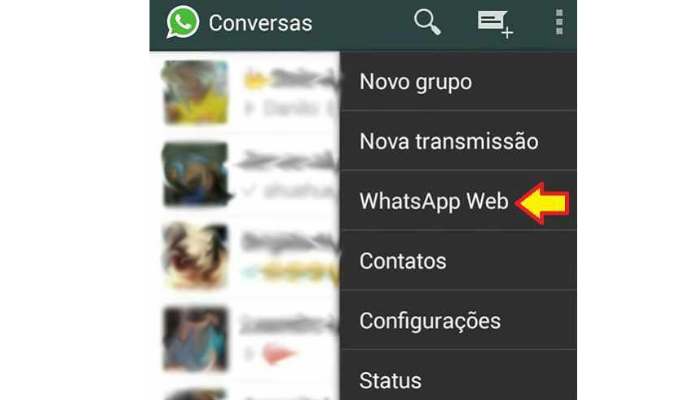
Em poucos segundos, o WhatsApp do computador vai se abrir e carregar tudo o que você tem no aparelho móvel.
Além disso, ele pede para que você mantenha o aparelho conectado à web.
Dessa maneira, você vai poder usar todas as ferramentas que utiliza diariamente do seu smartphone agora no seu computador.
Assim como, conversar, gravar, ouvir e baixar arquivos.
Porém, a exclusão das conversas não está liberada e só poderão ser feitas por meio do aparelho mesmo.
Quer saber mais sobre o WhatsApp para computador? Então, assista ao vídeo do TecMundo e fique atento! Leia também esse texto para aprender Baixar jogos para Android grátis para celular dicas
Você já usou um desses Celulares de 3 chips você usaria um deles em 2022
Veja mais sobre o WhatsApp, celulares, notebooks e tudo sobre tecnologia, inscreva-se aqui Blogtec






